Windows server 2019搭建NFS服务器的实现方法
目录
- 1、NFS服务端配置
- 2、NFS客户端配置
1、NFS服务端配置
安装服务
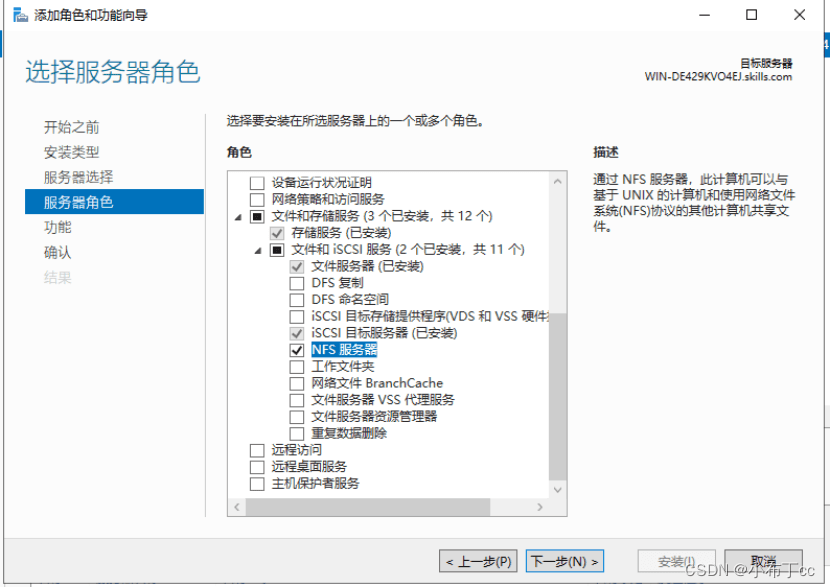
配置NFS共享文件夹
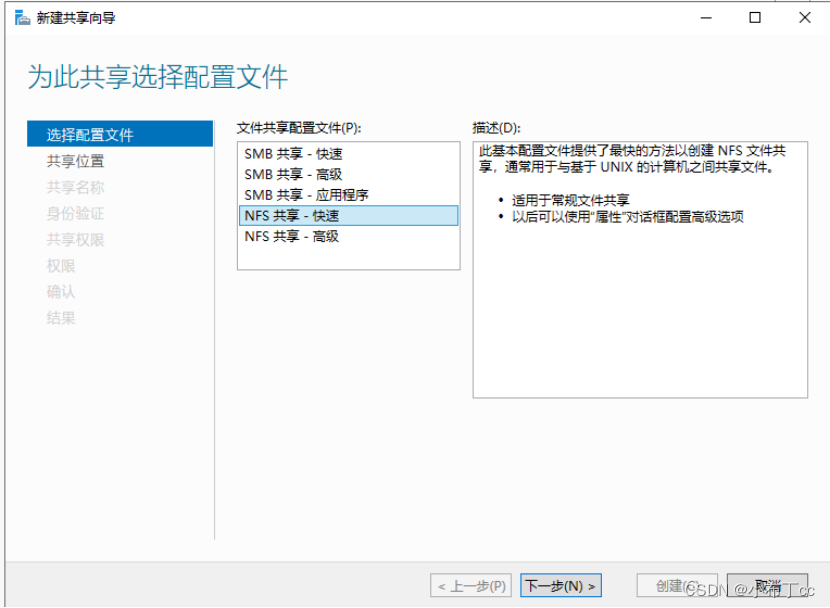
选择服务器和此共享的路径(选择我们创建的磁盘)
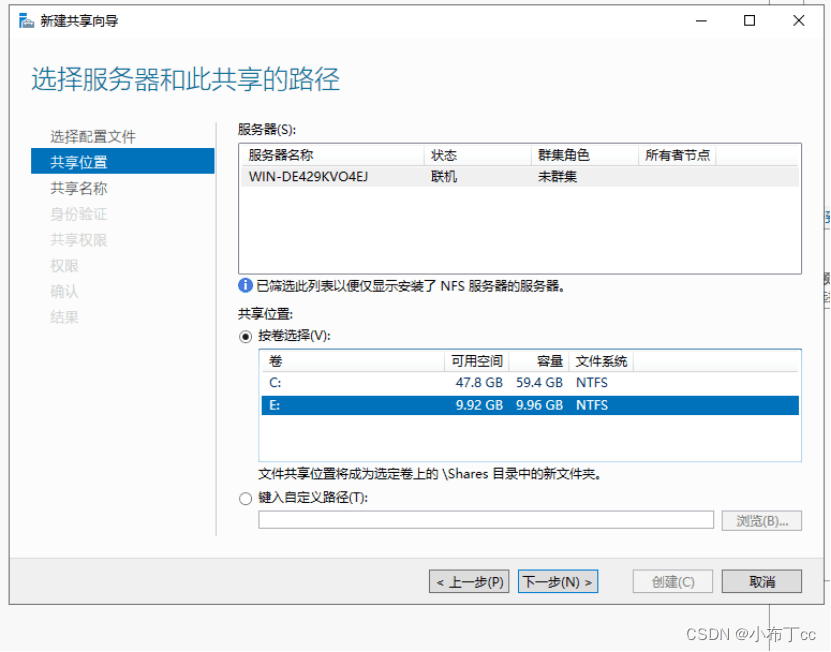
创建共享名称

指定身份验证方法
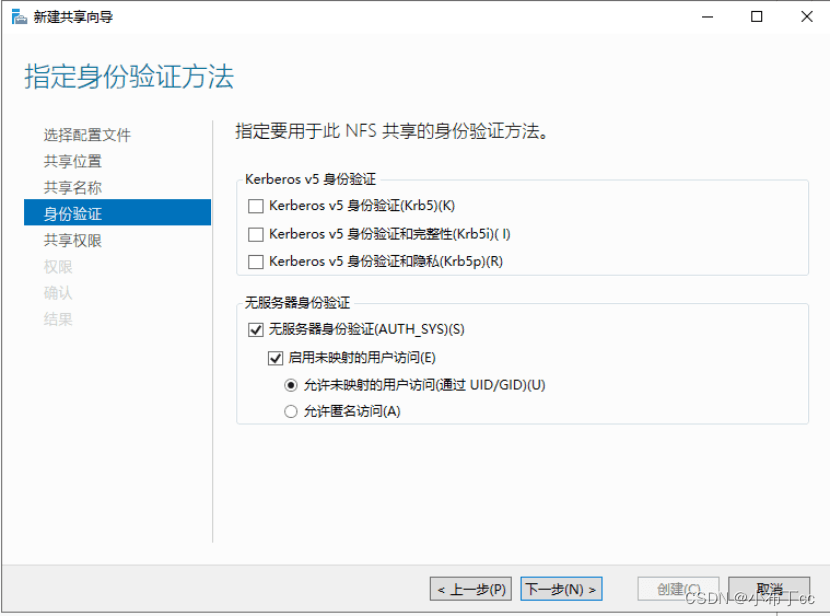
设置共享权限-指定我要授权访问的主机
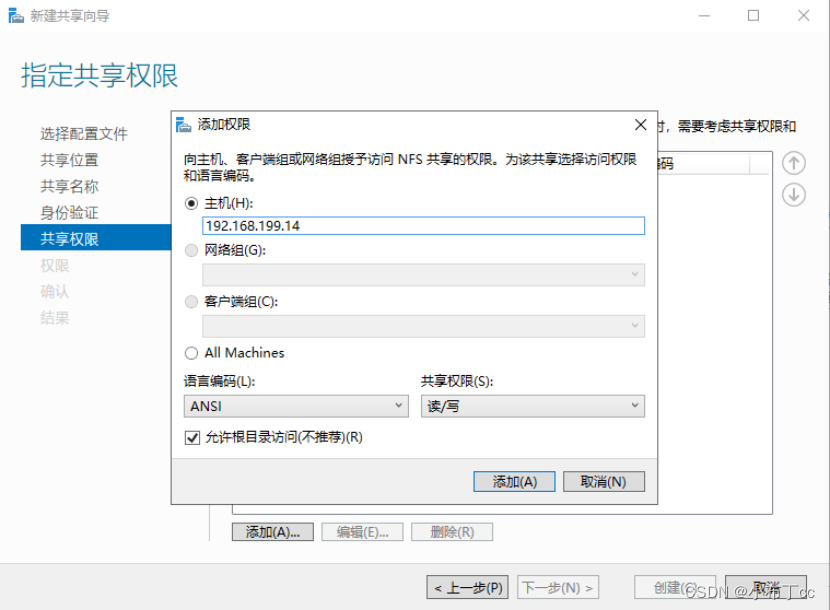
确认选择没有问题点击创建
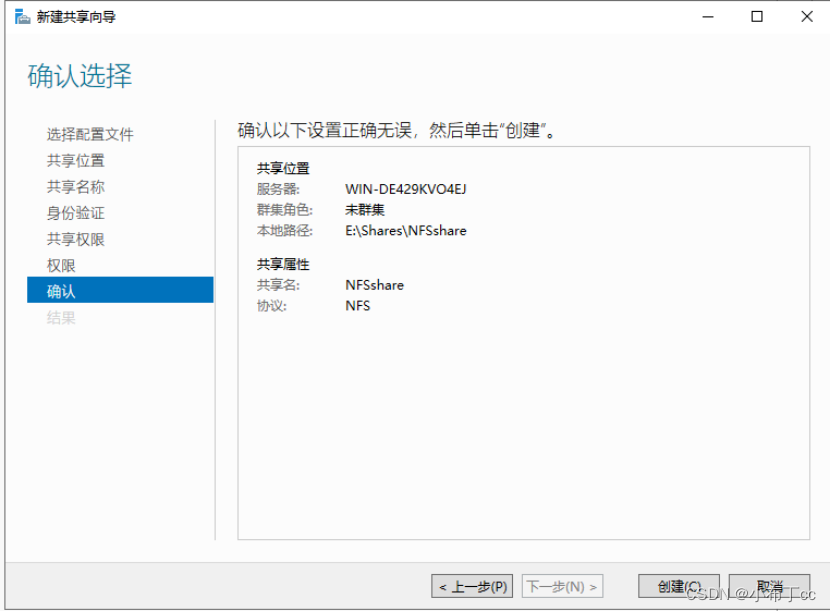
可以看到我们刚才创建好的共享文件夹
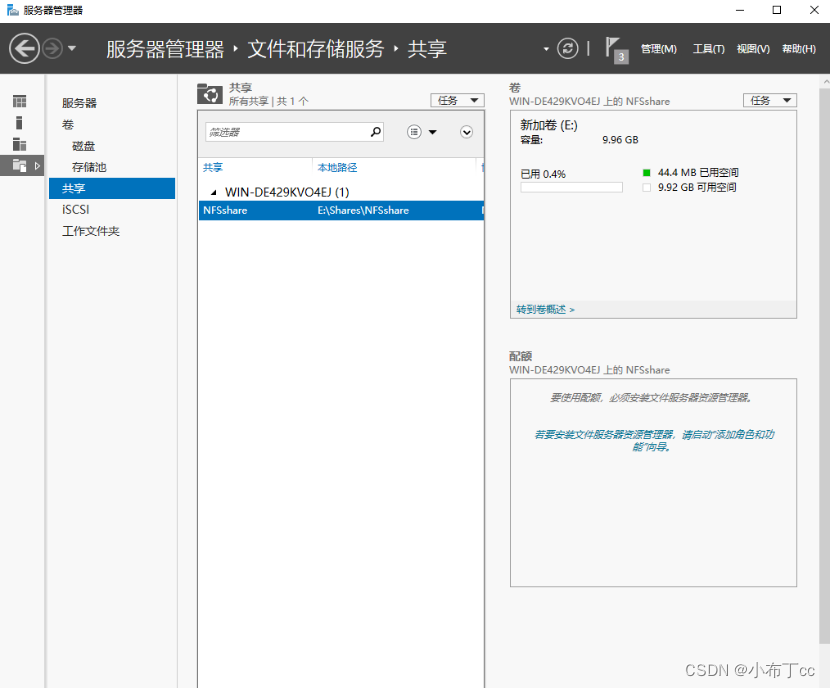
2、NFS客户端配置
NFS客户端安装
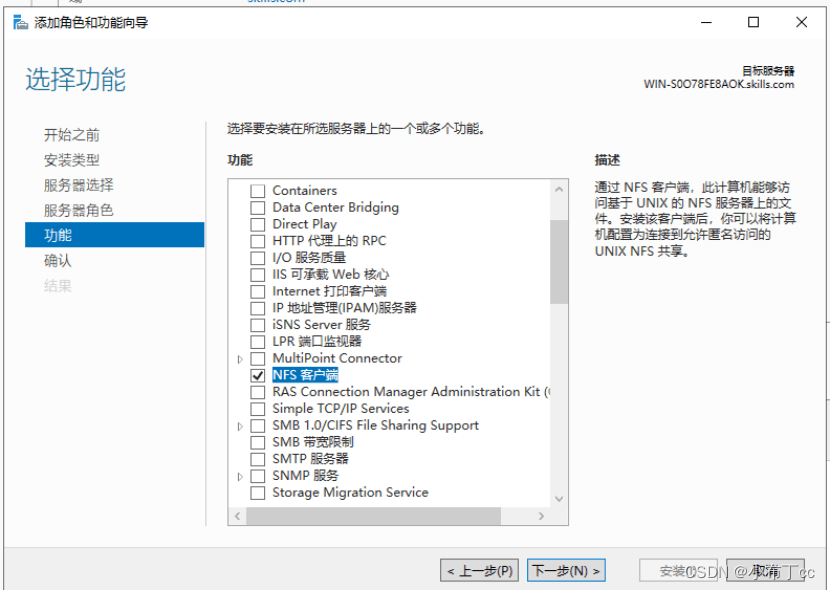
挂载NFS共享磁盘

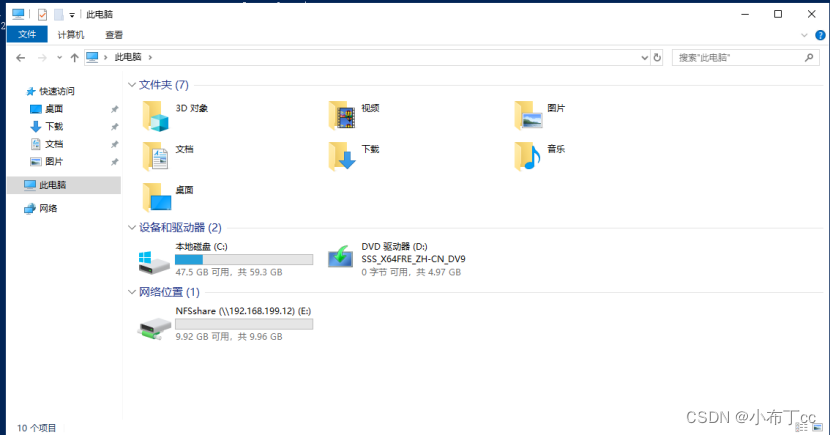
到此这篇关于Windows server 2019搭建NFS服务器的实现方法的文章就介绍到这了,更多相关Win2019搭建NFS服务器内容请搜索电脑手机教程网以前的文章或继续浏览下面的相关文章希望大家以后多多支持电脑手机教程网!



